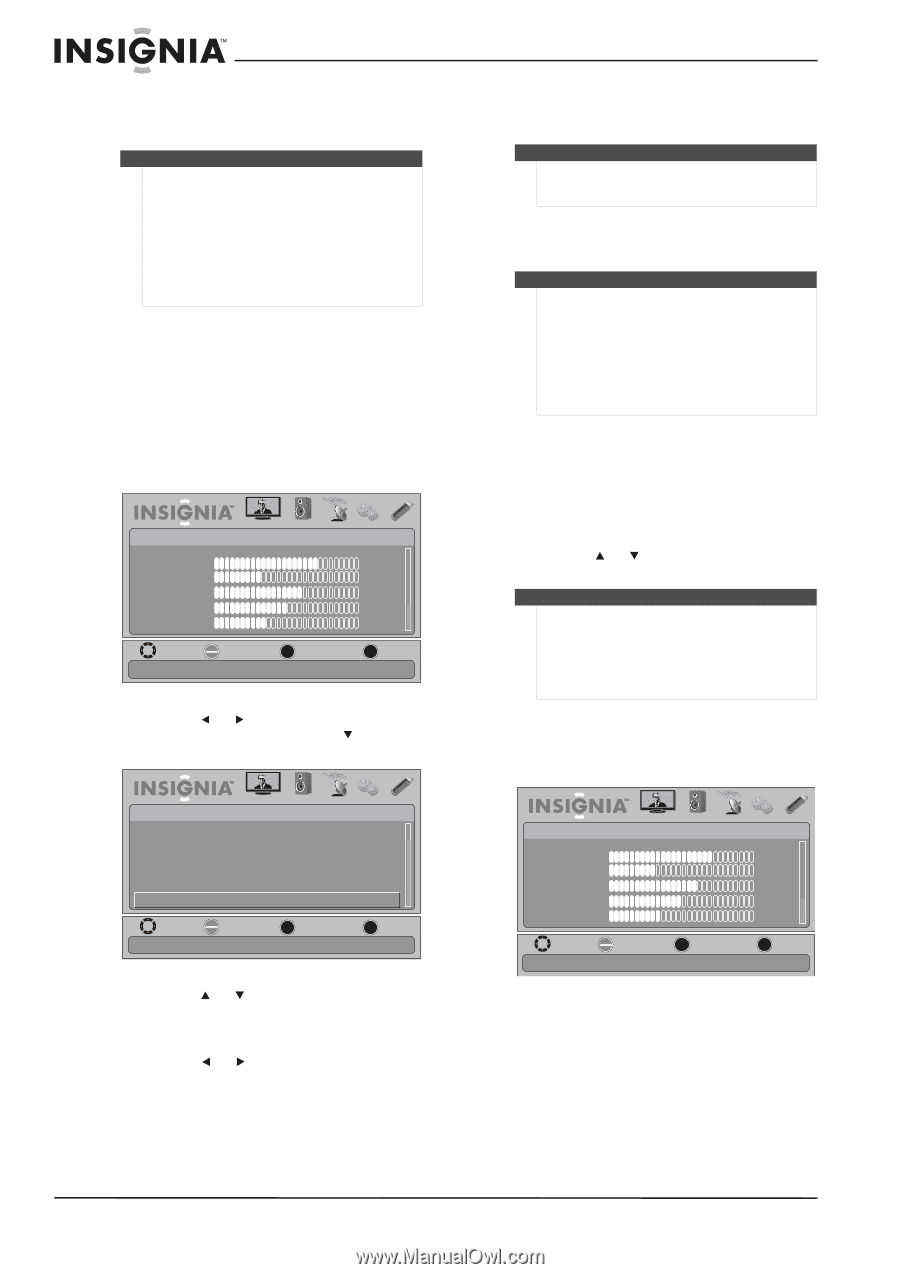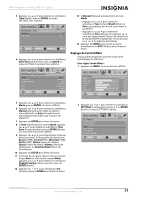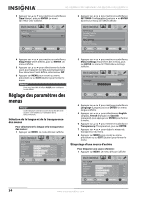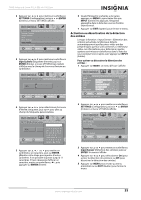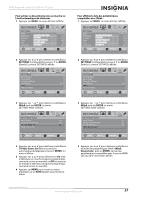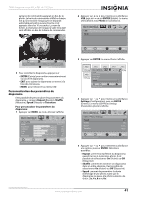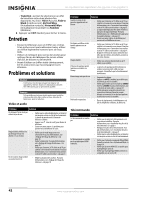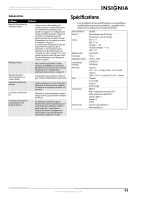Insignia NS-19E450WA11 User Manual (French) - Page 42
Réinitialisation des paramètres aux valeurs par défaut, Utilisation des ports USB, Sélection du mode
 |
View all Insignia NS-19E450WA11 manuals
Add to My Manuals
Save this manual to your list of manuals |
Page 42 highlights
NS-19E450A11/NS-19E450WA11/NS-22E450A11/NS-22E455C11 5 Appuyer sur MENU pour revenir au menu précédent ou sur EXIT (Quitter) pour fermer le menu. Remarques Il est nécessaire d'utiliser les câbles HDMI pour connecter les périphériques compatibles avec la norme HDMI CEC au téléviseur. La fonction HDMI CEC du périphérique connecté doit être activée. Si un périphérique qui est connecté n'est pas compatible avec la norme HDMI CEC, l'option INlink Control (Commande INlink) ne fonctionne pas. Selon le périphérique HDMI connecté, il se peut que l'option INlink Control ne fonctionne pas. Réinitialisation des paramètres aux valeurs par défaut Lors de la restauration des paramètres par défaut, tous les paramètres qui ont été personnalisés (à l'exception du mot de passe et de la classification parentale) sont réinitialisés. Pour réinitialiser les paramètres aux valeurs par défaut : 1 Appuyer sur MENU. Le menu d'écran s'affiche. PICTURE Mode Brightness Contrast Color Tint Sharpness PICTURE AUDIO CHANNELS SETTINGS USB Custom 70 40 60 0 40 MOVE OK ENTER SELECT Adjust settings to affect picture quality MENU PREVIOUS EXIT EXIT 2 Appuyer sur ou pour mettre en surbrillance SETTINGS (Configuration), puis sur ou ENTER (Entrée). Le menu SETTINGS s'affiche. SETTINGS Menu Settings Input Labels Computer Settings Input Sensor INlink Reset to Default PICTURE AUDIO CHANNELS SETTINGS USB On MOVE Reset to Default OK ENTER SELECT MENU PREVIOUS EXIT EXIT 3 Appuyer sur ou pour mettre en surbrillance Reset to Default (Rétablir les valeurs par défaut), puis sur ENTER (Entrée). Une boîte de confirmation s'affiche. 4 Appuyer sur ou pour sélectionner Yes (Oui - pour réinitialiser) ou No (Non - pour ne pas réinitialiser), puis appuyer sur ENTER. 5 Appuyer sur MENU pour revenir au menu précédent ou sur EXIT (Quitter) pour fermer le menu. Utilisation des ports USB Remarque Sauf indication contraire, toutes les tâches de cette section sont fondées sur l'utilisation de la télécommande. Il est possible de connecter un périphérique USB au téléviseur pour visionner des images compatibles JPEG. Remarques • Ne jamais retirer le périphérique USB ou mettre le téléviseur hors tension lors du visionnement des images JPEG. • Il est recommandé de sauvegarder les données du périphérique USB. • La visionneuse d'images JPEG est uniquement compatible avec les formats d'images JPEG (comportant l'extension « .jpg ») et le téléviseur n'est pas compatible avec tous les fichiers JPEG. Sélection du mode USB Pour sélectionner le mode USB : 1 Vérifier que le périphérique USB est connecté au port USB situé au dos du téléviseur. 2 Appuyer sur INPUT (Entrée). La liste des sources d'entrée (Input Source) s'affiche. 3 Appuyer sur ou pour mettre en surbrillance USB, puis sur ENTER (Entrée). Remarque Lorsqu'un périphérique USB est connecté au téléviseur, ce dernier détecte automatiquement le périphérique et affiche le message « Do you want to show photos in USB? » (Voulez-vous afficher les photos en mode USB?) Sélectionner Yes (Oui) pour passer au mode USB ou sélectionner No (Non) pour rester dans le mode actuel. Navigateur de photos Pour visualiser des photos : 1 Appuyer sur MENU. Le menu d'écran s'affiche. PICTURE Mode Brightness Contrast Color Tint Sharpness PICTURE AUDIO CHANNELS SETTINGS USB Custom 70 40 60 0 40 MOVE OK ENTER SELECT Adjust settings to affect picture quality MENU PREVIOUS EXIT EXIT 38 www.insigniaproducts.com